"Hallo zusammen, habe letztens einen alten usb stick in meinen Win PC gesteckt, dieser wird als Mass-USB Medium erkannt, allerdings wenn ich darauf zugreifen möchte sagt er mir "Kein Medium" gefunden. Das heisst ich habe garkeine chance diesen zu formatieren." - GIGA

Viele Nutzer haben auf den Fehler "Kein Medium" gestoßen, nachdem sie den USB-Stick in den Computer gesteckt haben. Allgemein können Sie den USB-Stick auf anderem Computer normal nutzen. Falls der nicht erkannt wird, ist der USB-Stick beschädigt.
Aber wie kann man den "Kein Medium" Fehler beheben? In diesem Artikel geben wir Ihnen einige praktischen Lösungen und Tipps dafür. Wenn Sie unter diesem Problem leiden, können Sie die Behebungen adoptieren.
Schritt 1: Klicken Sie auf den "Start"-Button unter Windows. Geben Sie "diskmgmt.msc" ins Suchfeld, um die Datenträgerverwaltung zu öffnen. Wenn der USB-Stick normal ist, werden "Fehlerfrei" und entsprechende Daten angezeigt. Falls es "Kein Medium" und keine Daten anzeigt, liegt der Grund im Allgemeinen an der Systemstörung.
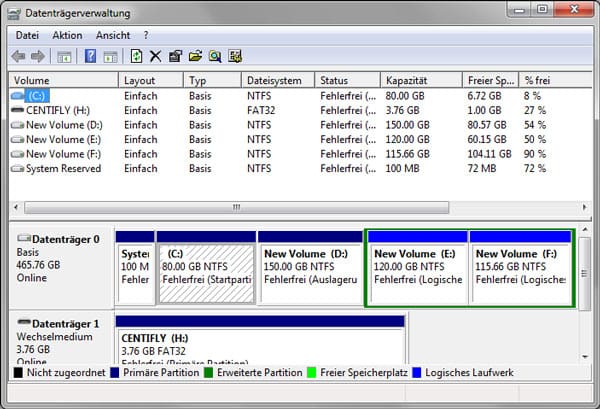
Schritt 2: Inzwischen klicken Sie auf den Wechseldatenträger rechts und wählen Sie "Eigenschaften". Schalten Sie zu "Volume". Aktivieren Sie den USB-Stick und klicken Sie auf "Eigenschaften".
Schritt 3: Gehen Sie zu "Hardware" > "Laufwerke" > "Eigenschaften" > "Aktualisieren". Nachdem die Daten komplett aktualisiert haben, bestätigen Sie "OK".
Tipp 1: Anderen USB-Anschluss testen
Versuchen Sie den USB-Stick in einen anderen USB-Anschluss zu stecken. Der USB-Anschluss sorgt oft für dieses Problem.
Tipp 2: Schreibschutz des USB-Sticks entfernen
Checken Sie, ob Sie den Schreibschutz auf Ihrem USB-Stick aktiviert haben. Wenn ja, entfernen Sie den.
Tipp 3: USB-Treiber auf den neuen Status aktualisieren
Falls der USB-Treiber älter ist, führt es oft zum USB Problem. Wenn es "Kein Medium" beim USB-Stick auf dem PC angezeigt wird, überprüfen Sie den Zustand des USB-Treibers. Am bestens brauchen Sie den USB-Treiber zu aktualisieren.
Tipp 4: USB-Stick wiederherstellen
Wenn Sie die obigen Lösungen und Tipps ausprobiert haben und der USB-Stick kein Medium Fehler noch existiert, können Sie den USB-Stick wiederherstellen, um die Daten darauf zurückzuholen. Weil "kein Medium" bedeutet, dass es 0 MB Daten gibt.
In diesem Teil empfehlen wir Ihnen eine professionelle und leistungsstarke USB-Stick Datenrettung Software - Aiseesoft Data Recovery. Diese Software ermöglicht Ihnen, gelöschte, verlorene, beschädigte Daten vom USB-Stick zu scannen und wiederherzustellen. Deshalb wenn Sie keine Daten vom USB-Stick finden, können Sie diese Software downloaden und die Schritte befolgen.
Schritt 1: Den USB-Stick in den PC einlegen
Legen Sie Ihren USB-Stick in den PC ein, bis der entdeckt wird.
Schritt 2: Dateitypen und Ziel auswählen
Starten Sie Aiseesoft Data Recovery. Haken Sie das Kästchen vor dem Dateityp ab, den Sie wiederherstellen möchten. Wählen Sie ein Ziel für Ihren USB-Stick.
Schritt 3: Ausgewählte USB-Stick-Dateien scannen
Klicken Sie unten rechts auf "Scannen". Inzwischen beginnt die Software, ausgewählte Dateien zu scannen. Danach können Sie die Scanergebnisse finden.
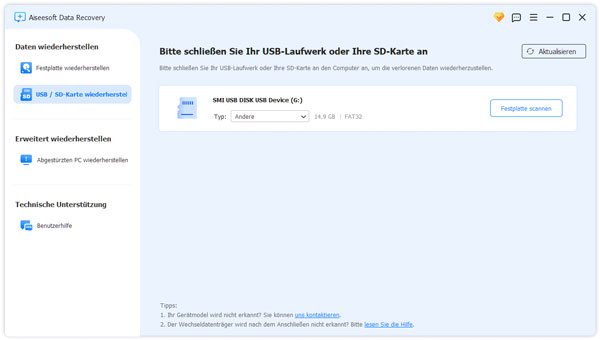
Schritt 4: Verlorene Dateien vom USB-Stick wiederherstellen
Suchen Sie nach dem Ordner die verlorene Dateien vom USB-Stick. Dabei können Sie eine Vorschau machen. Wählen Sie die detaillierten Dateien aus und klicken Sie unten rechts auf "Wiederherstellen". Nach einigen Sekunden können Sie den USB-Stick wiederherstellen.
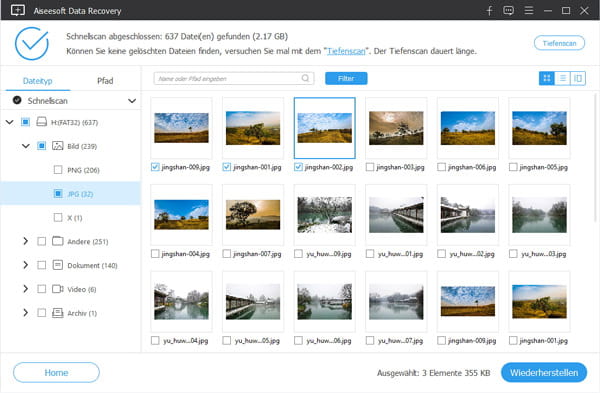
Fazit
Oben haben wir Ihnen die Methoden und Tipps für den USB-Stick Fehler: "Es befindet sich kein Medium im Gerät" vorgestellt. Nach dieser Anleitung brauchen Sie sich nicht mehr darum zu sorgen, dass Sie den USB-Stick nicht formatieren können. Außerdem wenn Sie Daten aus Versehen gelöscht haben, können Sie Aiseesoft Data Recovery nutzen.